Erros comuns Pesquisa
Sobre erros comuns Pesquisa
ExpertReview é um característica da plataforma Qualtrics que verifica a qualidade geral do seu pesquisa antes de distribuí-lo e sinaliza quaisquer erros comuns que possam existir pesquisa. Ele fará sugestões sobre como melhorar sua pesquisa para garantir que você esteja coletando dados da mais alta qualidade possível. Abaixo estão as possíveis mensagens de erro que você pode receber via ExpertReview e as maneiras de resolver cada uma delas.
Lógica de exibição inválida
Se ExpertReview indicar ” lógica de exibição inválida”, sua lógica de exibição pode estar fazendo referência a uma pergunta posterior no pesquisa, a uma pergunta excluída ou a outro item excluído.
Abaixo estão algumas maneiras comuns pelas quais as pessoas configuram lógica de exibição incorretamente e como corrigi-las. Para obter um guia sobre como criar lógica de exibição partir do zero, visite a página de suporte da Lógica de exibição.
Ordem da lógica
A ordem de suas perguntas é muito importante ao configurar lógica de exibição. Lógica de exibição só pode ocultar ou revelar perguntas com base em perguntas respondidas anteriormente. Lógica de exibição não pode saber o que os entrevistados dirão sobre uma pergunta que ainda não responderam. Mesmo que suas perguntas estejam na mesma página, a ordem é importante.


Perguntas excluídas
A lógica inválida aparecerá na sua pergunta quando você excluir a pergunta que está sendo usada na lógica de exibição.

Se você tentar excluir uma pergunta que esteja sendo usada na lógica de exibição, o Qualtrics o avisará antes de permitir que você prossiga.

Se você excluir uma pergunta importante, talvez ainda consiga recuperá-la da lixeira. Role até a parte inferior do pesquisa, expanda a lixeira, clique na pergunta e clique em Restaurar no canto superior esquerdo. Se essa for a pergunta correta, ela corrigirá automaticamente a lógica de exibição.

Se a pergunta não estiver na Lixeira, ou se o erro de Lógica inválida permanecer, você terá que reescrever a lógica de exibição. Depois de criar a nova pergunta ou decidir sobre uma pergunta diferente na qual deseja basear a lógica, clique no menu de três pontos e selecione Editar.

Cotas excluídas
O Qualtrics não informará se você excluiu uma cota que está sendo usada na lógica. Primeiro, verifique se há uma correspondência entre o que a lógica de exibição diz e o que está em sua página de cotas.(As cotas podem ser encontradas nas opções da pesquisa)

Se ainda estiver tendo problemas com a lógica de exibição, clique no menu de três pontos e selecione Edit (Editar). O campo que deve exibir o nome da cota estará vazio se a cota original tiver sido excluída. Nesse caso, você terá que recriar a cota e reescrever a lógica de exibição.


Dados incorporados excluídos
Se você excluir dados integrados do fluxo da pesquisa, o sistema não o avisará sobre a lógica de exibição conectada. Certifique-se de que os dados integrados usados em sua lógica de exibição tenham uma correspondência no fluxo da pesquisa. Feito isso, não é necessário editar a lógica de exibição, desde que a ortografia, a pontuação, o espaçamento e a capitalização sejam os mesmos. Para saber mais sobre como adicionar dados integrados ao fluxo da pesquisa, consulte a página de suporte vinculada.

Lógica de exibição em filiais
Embora você possa usar lógica de exibição ramificação e exibição juntas, certifique-se de que as ramificações não invalidem involuntariamente a lógica de exibição. É possível criar uma lógica de exibição com base em uma pergunta que só é mostrada em um caminho pesquisa. Os respondentes que não seguirem esse caminho pesquisa não verão as perguntas subsequentes com a lógica de exibição. ExpertReview sinalizará esses casos para que você os revise antes de publicar o pesquisa. Além disso, se você tiver várias ramificações com a mesma condição, ExpertReview sinalizará as últimas ramificações. Isso ocorre porque o parâmetro lógico pode mudar entre as ramificações. Por exemplo, um valor dados integrados para um campo usado na lógica pode ser definido e, em seguida, substituído entre as ramificações.

A Q2 pergunta aos entrevistados se eles gostam de esquiar, mas essa pergunta só aparece em um bloco de região. Posteriormente, a Q3 tem uma lógica de exibição definida para ser exibida se os respondentes responderem “Sim” à Q2. Como o Q2 está localizado em apenas um bloco da região, somente os respondentes desse bloco verão o Q3, embora essa pergunta devesse ser feita a todos os respondentes.

Texto transportado inválido
Se ExpertReview indicar ” texto transportado inválido”, o texto transportado pode estar fazendo referência a uma pergunta na mesma página, a uma pergunta posterior no pesquisa, a uma pergunta excluída ou a outro item excluído.
Aqui estão algumas maneiras comuns de as pessoas configurarem incorretamente texto transportado e como corrigi-las. Para obter um guia sobre como adicionar texto transportado do zero, consulte a página de suporte vinculada.
Ordem do texto canalizado
Se estiver transferindo uma resposta ou valor para outra parte do pesquisa, é preciso garantir que as seguintes condições sejam atendidas:
- A resposta que está sendo canalizada e o local de onde ela está sendo canalizada estão em páginas separadas da pesquisa.
- A resposta que está sendo canalizada é solicitada antes de ser canalizada.
Isso significa que o Qualtrics não pode canalizar uma resposta até que saiba o que ela é. Isso inclui o envio da resposta para que o pesquisa a salve oficialmente e possa usá-la em páginas futuras. Ao canalizar o texto, você deve fazer o seguinte:
- Crie a pergunta cuja resposta será usada como texto transportado.
- Adicione uma quebra de página. Isso pode ser feito com quebras de página, blocos, configurações de visual ou lógica de salto que ocorre entre as perguntas.
- Crie a pergunta ou o texto descritivo para o qual a resposta será canalizada.


Itens excluídos
Se o seu texto transportado não estiver exibindo um valor, é possível que você tenha excluído o item do qual ele está tentando exibir dados. Aqui estão algumas maneiras de verificar se isso aconteceu e soluções para esses problemas:
- Cada pergunta tem um ID interno, ou QID, que é usado no texto transportado. Copie esse QID e pesquise-o usando a barra de pesquisa no canto superior direito de seu pesquisa. A pergunta que aparece tem esse QID ou contém texto transportado para essa pergunta no texto da pergunta ou opção de resposta resposta. Se os resultados da pesquisa estiverem em branco, você excluiu a pergunta.


- As cotas também têm IDs, mas são mais difíceis de pesquisar. As IDs Cota começam com QO_ e são seguidas por uma sequência de letras e números. Para verificar se cota que está sendo usada no texto transportado foi excluída, gere um novo texto transportado para a(s) cota(s) que deseja verificar. Se a ID cota no novo texto transportado corresponder ao texto transportado antigo enviado, a cota não foi removida.

- Desde que haja valores definidos na lista de contatos, é possível adicionar dados integrados excluídos de volta ao fluxo da pesquisa a qualquer momento para garantir que os futuros respondentes tenham seus dados integrados exibidos. No entanto, se você estiver usando lógica de ramificação para definir valores dados integrados, convém verificar se as ramificações estão configuradas corretamente, pois esse pode ser o motivo pelo qual o texto transportado não está sendo exibido.
Pontuação do fim da pesquisa não configurada
Essa mensagem significa que você está tentando exibir a pontuação no final do pesquisa, mas não há pontuação no seu pesquisa.
As categorias Pontuação permitem que você pontue seus respondentes em um grupo de perguntas relacionadas. Por exemplo, digamos que haja 18 perguntas sobre biologia e 10 perguntas sobre química em seu pesquisa. Suas 18 questões de biologia podem ser somadas na categoria de pontuação Biologia para um total máximo de 18 pontos, separado da categoria de Química. Além disso, você pode adicionar as mesmas perguntas a diferentes categorias, levando em conta a sobreposição.
Você pode navegar até Pontuação indo até Opções da pesquisa e selecionando Pontuação.

Nessa página, você poderá atribuir valores pontuados a categorias pontuação. Consulte a página vinculada para obter mais detalhes sobre como adicionar pontuações às perguntas.
Remoção de Relatórios de pontuação
É claro que há uma chance de você não querer adicionar pontuação ao pesquisa ou, se quiser, não quer que os questionados saibam a pontuação deles. Siga as instruções para remover o relatório de pontuação.
Tradução incompleta
Se ainda estiver editando um pesquisa ou trabalhando com uma cópia de um pesquisa mais antigo, pode ser que as traduções adicionadas estejam incompletas. O Expert Review deve identificar as perguntas que não têm tradução.
Esta seção discutirá como adicionar traduções ausentes e como remover traduções indesejadas. Navegue até as traduções acessando Opções da pesquisa e Traduções.
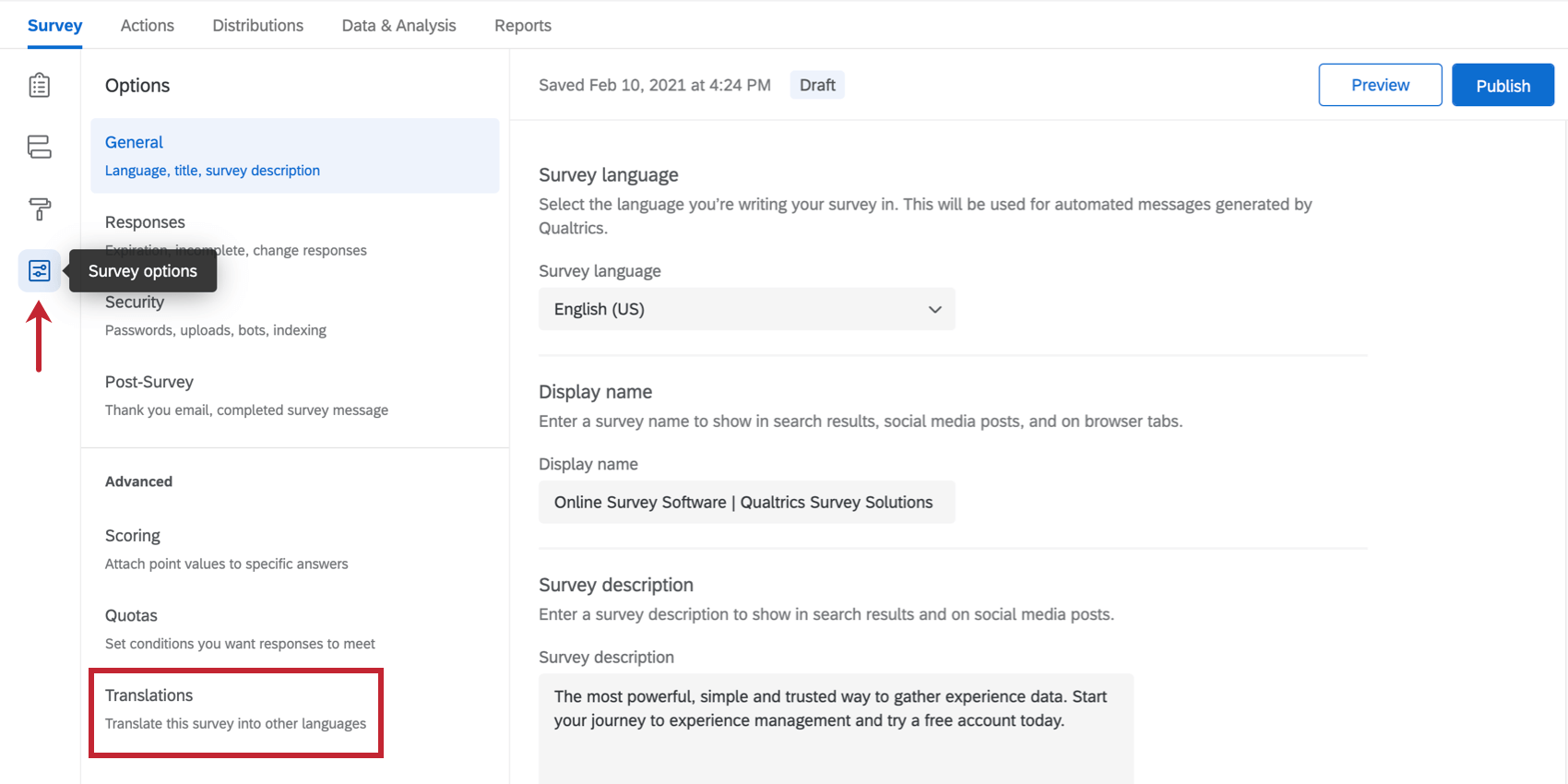
Como adicionar uma tradução a uma pergunta
Use as setas para navegar entre as perguntas. O círculo que contém uma porcentagem de conclusão ficará vermelho quando uma pergunta não for traduzida ou verde quando for completamente traduzida.

- Adicionar suas próprias traduções: Clique no texto opção de resposta uma pergunta ou opção de resposta no lado direito para inserir o texto da tradução.
- Traduções automáticas com o Google: Clique no círculo vermelho. O Qualtrics perguntará se você tem certeza antes de aplicar o Google Translate ao texto.
- Selecionar o idioma a ser traduzido: Clique na lista suspensa avançar do número da pergunta à direita. No exemplo acima, ele está definido como espanhol (América Latina). Você pode adicionar ou remover idiomas desse menu suspenso usando as caixas de seleção.
Tradução de vários campos usando uma planilha
Você também pode usar um CSV ou TSV para traduzir vários campos de uma só vez. Consulte a página sobre Importação de uma tradução para obter mais informações.
Remoção de traduções indesejadas
Especialmente ao trabalhar com uma cópia de um pesquisa antigo, talvez não queira usar as traduções do pesquisa. Consulte a página sobre Remoção de uma tradução para obter instruções.
Perguntas Temporizador Metadados estão sozinhas na página
Às vezes, a maneira como a pergunta temporizador ou de metainformação foi configurada pode afetar negativamente o seu pesquisa.
Erros comuns com perguntas sobre Temporizador
Se estiver tentando cronometrar uma pergunta ou um conjunto de perguntas, ou se estiver tentando limitar o tempo que os questionados podem passar na página de um pesquisa, é necessário certificar-se de que a pergunta temporizador esteja na mesma página que as perguntas que está tentando cronometrar e que cada grupo de perguntas que está tentando cronometrar tenha sua própria pergunta temporizador associada a ela. Consulte a página Temporizador Question para obter informações sobre como adicionar quebras de página.
Se você tiver perguntas por página personalizadas em sua visual e estiver usando perguntas temporizador, nunca defina o número padrão de páginas como 1. Cada pergunta temporizador conta como uma pergunta e não cronometrará corretamente a pergunta ou perguntas se ela aparecer em uma página sozinha.
Erros comuns com perguntas de metainformação
A pergunta metainformação não registrará dados até que o questionado chegue a ela e envie a página do pesquisa em que ela está. Isso significa que, se você adicionar uma pergunta metainformação à última página do pesquisa, os questionados que preencheram apenas parte do pesquisa não terão dados de metainformação.
Para garantir que os dados da pergunta sejam registrados, certifique-se de colocar a pergunta metainformação em um bloco com outras perguntas que são exibidas! Normalmente, recomendamos colocá-la como a primeira pergunta em seu primeiro bloco de perguntas. Isso pode ajudá-lo a evitar qualquer lógica que possa fazer com que a pergunta seja ignorada. Como a pergunta metainformação não é exibida para os respondentes, eles não saberão a diferença.

Você pode mover uma pergunta para a parte superior de duas maneiras:
- Clicar, arrastar e soltar a pergunta no local desejado.
- Abra o menu de edição de perguntas e clique em Mover pergunta. Em seguida, você poderá escolher o bloco para onde deseja que a pergunta seja movida e especificar que ela deve ir para o topo do bloco.

Mais de um Temporizador informações por página
Nunca deve haver mais de uma pergunta temporizador por página. Também não deve haver mais de uma pergunta metainformação por página. (No entanto, você pode adicionar um de cada na mesma página.)
Para obter orientação sobre as diversas maneiras de adicionar quebras de página, consulte a página de suporte de Quebras de página.

